Мрежовият принтер не печата

Съвременните технологии позволяват извършването на всяка работа, която преди е отнемала много време, за кратко време. Това се дължи главно на появата на мрежова свързаност. Различни устройства и потребители могат да взаимодействат онлайн. За да направите това, трябва да свържете оборудването и да се свържете с локален комуникационен канал.
Принтерите също използват мрежова опция. Базира се на сдвояване на няколко компютъра с Windows или друга система за извеждане на информация от електронен формат в печатна форма чрез един принтер. Това ви позволява да спестите бюджет за закупуване на допълнително оборудване и поддръжката му по време на работа. Можете също така да свържете няколко принтера в мрежа; всичко, което трябва да направите, е да ги свържете и да ги конфигурирате правилно.
Обикновено получаването на достъп и синхронизирането не създава затруднения, но понякога възникват оперативни повреди. Ако трябва бързо да отстраните причината и да възстановите работата на вашето оборудване, предлагаме да прочетете информация за възможните причини за проблема и как да ги отстраните. Тази статия ще бъде полезна за начинаещи, които тепърва започват да се запознават с компютърните технологии.
Съдържанието на статията
Защо принтерът не печата по мрежата?
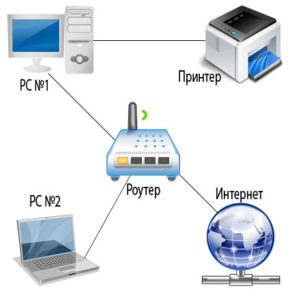 Преди да се пристъпи към ремонт и отстраняване на неизправности, е необходимо да се извърши задълбочена диагностика, за да се локализира източникът на проблема.Всички неизправности се разделят на механични (неизправности в частите, външни дефекти) и системни повреди. Проверете тялото на принтера, отидете в главното меню, като обърнете внимание на следните индикатори:
Преди да се пристъпи към ремонт и отстраняване на неизправности, е необходимо да се извърши задълбочена диагностика, за да се локализира източникът на проблема.Всички неизправности се разделят на механични (неизправности в частите, външни дефекти) и системни повреди. Проверете тялото на принтера, отидете в главното меню, като обърнете внимание на следните индикатори:
- Наличие на връзка и цялост на всички проводници за свързване към компютъра и източника на захранване. Обикновено кабелите се разкъсват и връзката не е осигурена.
- Инсталиране на софтуер и най-новите драйвери. Ако те липсват, печатът няма да се извърши.
- Липса на компютърен достъп до интернет, нарушение на достъпа до браузъра. Мрежовата връзка може да бъде отказана, ако се използва неправилен IP адрес.
- Механични повреди на компонентите на оборудването. Дефектите могат да нарушат частите и чиповете на принтера, които са отговорни за нормалното функциониране на оборудването.
- Повреда на компютърна система от вирус или злонамерено приложение може да доведе до софтуерни повреди.
- Неправилни системни настройки и изход за печат към хост компютъра.
Този списък съдържа най-честите причини за липсата на печат. За повечето потребители проблемът възниква, когато връзката е неправилна или липсва. Ако диагностиката не успее да установи основната причина за неизправността, трябва да се свържете със сервизен център или техник.
ВАЖНО: Не трябва да извършвате ремонти сами или да инсталирате чужд софтуер, тъй като това ще анулира гаранцията. Свържете се с центъра за техническа поддръжка за безплатна диагностика и отстраняване на проблеми.
Как да настроя мрежов принтер?

Ако успеете самостоятелно да идентифицирате причината за дефекта, можете да започнете да го отстранявате, но преди това подгответе необходимите инструменти и почистете работното място от чужди предмети. Първо, нека разгледаме стандартен план за тестване и стъпка по стъпка отстраняване на възможни неизправности, които предотвратяват отпечатването на документи:
- Първо, свържете правилно всички проводници (ако има сериозни повреди, сменете ги). Включете захранването на вашия компютър и принтер.
- След това (когато се свързвате за първи път), като използвате специалния инсталационен диск, включен в оборудването, заредете софтуера и драйверите в компютърната система. Ако принтерът е бил свързан дълго време, за всеки случай проверете и актуализирайте отново версията на софтуера. Следвайте инструкциите на съветника за инсталиране в диалоговия прозорец, който се отваря.
- След това активирайте достъпа до мрежата и разрешете достъп до вашето оборудване в основните настройки.
- Проверете наличността на боя и хартия и попълнете запасите, ако е необходимо.
Тези принципи са подходящи за отстраняване на проблеми с неправилни връзки. Въпреки това, поради естеството на взаимодействието при свързване към мрежа, струва си да обърнете внимание на следните точки:
- Цялото оборудване, свързано към локалната група, трябва да има достъп до мрежата.
- За да печатате на желаното оборудване, трябва да го зададете на стойността „по подразбиране“.
- Когато използвате няколко компютъра едновременно за изпращане на файлове за печат, основният компютър (действащ като сървър) трябва да бъде постоянно включен.





